LEDONE Blog, Tin công nghệ
Cách sửa lỗi màn hình xanh Win7 nhanh chóng và dễ nhất
Có bao giờ bạn đang làm việc nhưng màn hình máy tính đột ngột “xanh lè”? Chắc chắn tất cả chúng ta ít nhất đều đã từng gặp phải tình trạng này trong đời. Vậy lỗi màn hình xanh thực sự do đâu và làm sao để sửa lỗi màn hình xanh Win7? Hãy đọc bài viết dưới đây, LEDONE sẽ giúp bạn tìm hiểu 5 cách sửa lỗi màn hình xanh cho hệ điều hành Win7 cực đơn giản.
Nguyên nhân và cách sửa lỗi màn hình xanh Win7
1. Máy tính lỗi xanh màn hình do quá trình khởi động lại
Một trong số những nguyên nhân gây lỗi màn hình xanh là do khi bạn tắt máy tính đi không đúng cách hoặc do máy tính tự khởi động lại. Điều này khiến hệ thống không kịp xử lý nên mới gây lỗi.
Để sửa lỗi trong trường hợp này, bạn hãy tắt chế độ tự động khởi động lại trong Windows bằng những bước sau:
- Bước 1: Nhấp chuột phải vào Computer => Properties => Advanced system settings.
- Bước 2: Nhấn vào Settings tại Startup and Recovery rồi bỏ dấu tick ở Automatically restart đi.
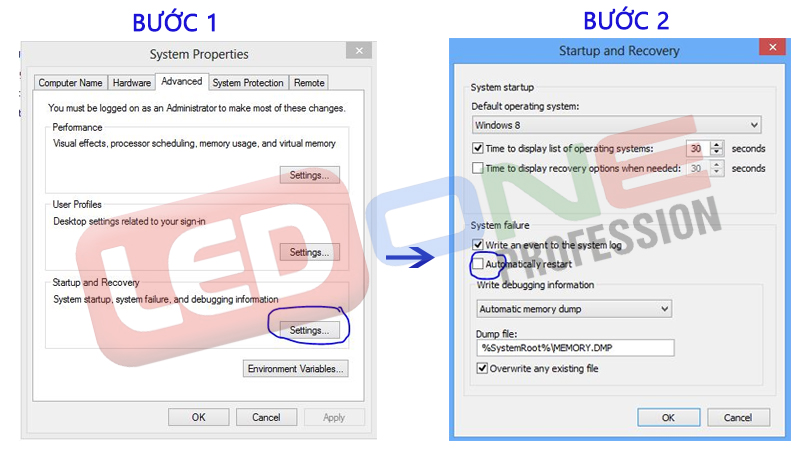
2. Máy tính lỗi màn hình xanh khi vừa khởi động Win7
Nếu bạn đang khởi động máy tính mà chưa đến giai đoạn hiện biểu tượng Windows loading mà màn hình bị xanh thì đó là do lỗi của phần cứng. Nghĩa là 1 trong 2 thiết bị ổ cứng và RAM đã có vấn đề. Do đó bạn cần tiến hành kiểm tra lại ổ cứng và RAM ngay.
Trường hợp bạn chọn sai chuẩn kết nối ổ cứng, để sửa lỗi màn hình xanh Win7 bạn có thể thực hiện như sau:
- Bước 1: Restart máy tính và nhấn nút Reset để vào màn hình thiết lập BIOS. Tiếp theo, nhấn phím F2 hoặc phím Delete để vào BIOS. Đối với dòng máy khác nhau, phím chức năng vào BIOS có thể là F8 hoặc F10.
- Bước 2: Tại màn hình BIOS bạn chọn SATA Configuration, nếu bạn đang để chuẩn là IDE thì chuyển sang chuẩn AHCI hoặc ngược lại.
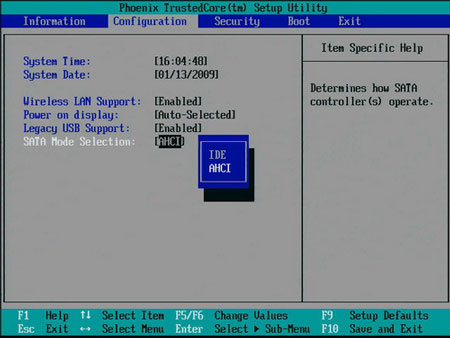
– Bước 3: Nhấn F10 => Chọn Yes và khởi động lại máy.
Nếu lỗi màn hình xanh do RAM, bạn chỉ cần tắt máy đi rồi tháo RAM vệ sinh sạch sẽ bằng cục tẩy. Sau đó cắm RAM lại và khởi động lại máy để kiểm tra. Trong trường hợp máy tính vẫn lỗi, bạn có thể dùng một thanh RAM khác cắm vào rồi thử khởi động máy lại một lần nữa.
3. Do xung đột Driver với hệ điều hành Win7
Đây là trường hợp lỗi màn hình xanh xảy ra do bạn cài nhầm hoặc cài thiếu Driver. Để khắc phục lỗi này bạn phải sử dụng Win7 ở chế độ Safe Mode rồi tiến hành cài driver card màn hình bị lỗi màn hình xanh cho máy tính của bạn.
- Bước 1: Khởi động lại máy tính => Nhấn F8 để sử dụng chế độ Safe Mode
- Bước 2: Tải và cài đặt Cleaner để gỡ bỏ Driver xung đột, bị sai
- Bước 3: Tải Driver mới từ trang chủ hãng Mainboard bạn đang dùng và tiến hành cài đặt Driver cho máy.
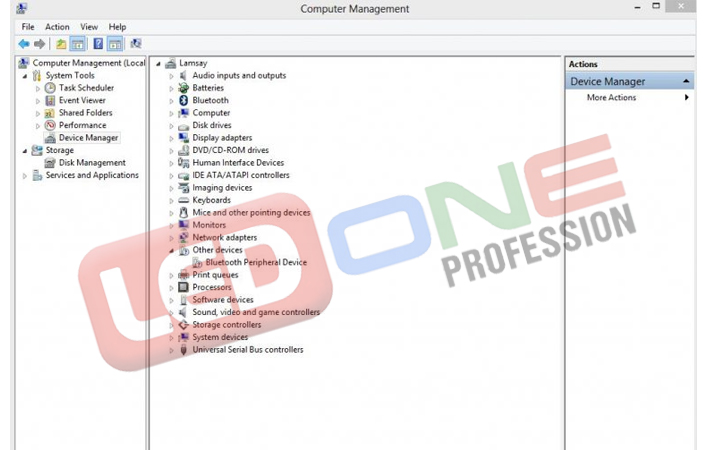
Ngoài ra, bạn có thể thử những chương trình giúp nâng cấp, cài đặt Driver tự động như: Driver Easy, Driver Pack Solution để sửa lỗi màn hình xanh.
4. Máy tính bị lỗi màn hình xanh do Virus
Khi máy tính bị nhiễm virus, chúng có thể khiến file Driver bị lỗi hoặc gây xung đột giữa các phần mềm dẫn đến tình trạng máy tính bị lỗi màn hình xanh. Để sửa lỗi màn hình xanh Win7 trong trường hợp này, trước tiên bạn cần quét sạch virus trong hệ thống. Sau đó tiến hành update lại Driver cho máy tính. Trong trường hợp xấu nhất bạn có thể sẽ phải cài lại hệ điều hành do máy bị virus quá nặng.
Với lỗi màn hình do virus, tốt hơn hết bạn nên cài đặt phần mềm diệt virus có bản quyền như BKAV để bảo vệ dữ liệu trong máy cũng như ổ cứng.
5. Do xung đột dịch vụ của bên thứ 3
Khi bạn tắt máy tính hay khởi động mà có hiện tượng màn hình xanh thì đó là do bị xung đột những dịch vụ bạn cài đặt của bên thứ 3 với với hệ thống. Để sửa lỗi này, bạn phải tắt ứng dụng gây xung đột đó khi Win7 đang khởi chạy. Đây cũng là cách giúp tăng tốc độ khởi động hệ thống máy tính cho bạn. Các bước thao tác như sau:
- Bước 1: Nhấn tổ hợp phím Windows + R để mở hộp thoại Run => Nhập msconfig để tới cửa sổ System Configuration.
- Bước 2: Xuất hiện hộp thoại System Configuration => Bạn chọn thẻ Services. Bạn chỉ cần bỏ dấu tích của ứng dụng gây xung đột rồi chọn Apply. Sau đó ấn OK để lưu thay đổi.
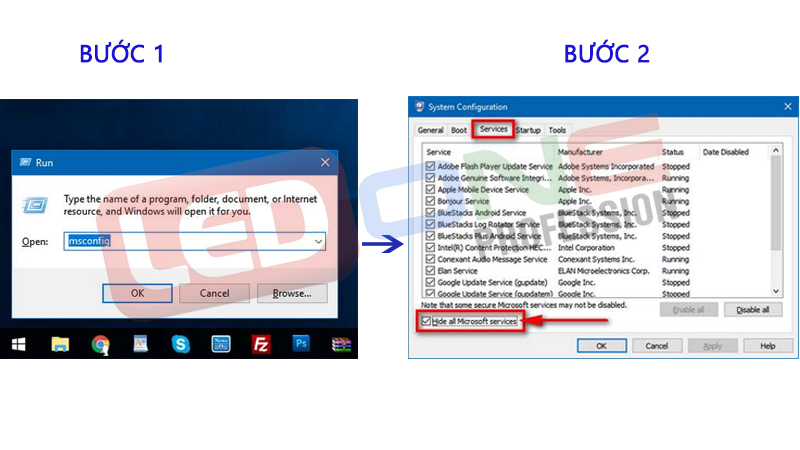
Lưu ý: Bạn cũng có thể chọn cách tắt toàn bộ dịch vụ của bên thứ 3 bằng cách chọn Disable all, sau đó nhấn OK. Hãy tắt toàn bộ những dịch vụ của bên thứ 3 để phương pháp hiệu quả rồi khởi động lại máy tính. Nếu thành công bạn nên thử kích hoạt lại từng dịch vụ lên một để xem đâu là ứng dụng gây xung đột.
Kết luận
Trên đây là một số phương pháp LEDONE đã chỉ ra giúp bạn để sửa lỗi màn hình xanh Win7 theo từng nguyên nhân. Nếu bạn còn thắc mắc, hãy liên hệ với chúng tôi theo địa chỉ dưới đây để được tư vấn kĩ hơn.
Để được tư vấn thêm về sản phẩm hoặc nhận báo giá màn hình Led, quý khách hàng vui lòng liên hệ theo thông tin dưới đây:
Công ty cổ phần Công nghệ LEDONE Việt Nam:
![]() Trụ sở: Số 129/62/2A Đường số 2, Phường 16, Quận Gò Vấp, TP.HCM.
Trụ sở: Số 129/62/2A Đường số 2, Phường 16, Quận Gò Vấp, TP.HCM.
![]() Hotline: 0938.5555.36 (Giám đốc)
Hotline: 0938.5555.36 (Giám đốc)
![]() Website: https://ledonevn.com
Website: https://ledonevn.com
![]() Facebook: Fanpage Ledone Vietnam
Facebook: Fanpage Ledone Vietnam
![]() Youtube: Youtube Ledone Việt Nam
Youtube: Youtube Ledone Việt Nam












